
xbacklight je malý nástroj, který umožňuje upravte jas naší obrazovky přes konzole pomocí příkazu:
xbacklight -set [porcentaje-brillo]
Pokud chceme např změnit jas obrazovky od sto do osmdesáti procent musíme provést:
xbacklight -set 80

Můžeme také zvýšit a snížit procento jasu bez obav o přesné procento, ve kterém je. Předpokládejme například, že chceme zvýšit aktuální jas obrazovky o deset procent, k tomu použijeme tuto možnost
-inc:xbacklight -inc 10
A snížit, možnost
-dec:xbacklight -dec 10
To je nesmírně zajímavé, pokud chceme vytvořit klávesové zkratky které nám to umožňují zvýšit a snížit úroveň jasu obrazovky abychom nemuseli zadávat příkaz do terminálu pokaždé, když chceme provést úpravy.
Instalace
Xbacklight lze snadno nainstalovat z oficiálních úložišť Ubuntu spuštěním na konzole:
sudo apt-get install xbacklight
Zvýšení a snížení jasu mého notebooku
Zvyšte nebo snižte jas na notebooku v současné době je to velmi jednoduché. Pokud však máte pochybnosti, je to pravděpodobně proto, že další bod, ve kterém budu hovořit o tom, jak to udělat pomocí klávesnice, ve vašem případě nefunguje. V dalším bodě vysvětlím vše potřebné k tomu, abyste to udělali tak, jak by to mělo být, ale pokud to z jakéhokoli důvodu není jakýmkoli způsobem možné, vždy to můžeme udělat z možností k tomu určených.
Jak to udělat, se bude lišit v závislosti na grafickém prostředí, které používáme. Ve verzi GNOME, kterou Ubuntu používá, stačí postupovat podle těchto kroků:
- Klikneme na systémovou lištu. Je to skupina ikon, která se zobrazí vpravo nahoře, kde vidíme hlasitost a ikonu sítě.
- Posuneme jezdec nebo Posuvník který má ikonu slunce s polovinou v bílé a napůl v černé. Posunutím doleva snížíme jas, zatímco posunutím doprava jej zvýšíme.
V jiných distribucích, jako je Kubuntu, je to obvykle stejné systémové liště, s tím rozdílem, že to bude v pravé dolní části. Pokud se ikona baterie nezobrazí, bude to proto, že jsme ji odstranili z nastavení. V nepravděpodobném případě, že to operační systém neumožňuje ze systémové lišty, je nejběžnější věcí, že v nastavení / konfiguraci aplikace operačního systému existuje možnost.

Zvyšte nebo snižte jas pomocí klávesnice
Dnešní notebooky přicházejí s různými klávesnicemi, než jaké používaly před desítkami let. Už dávno byly klávesnice jednodušší a neobsahovaly klávesnice. Fn nebo funkční klávesy, jsou pouze F1, F2, F3 atd., které jsou podobné, ale ne úplně stejné. Každá značka používá různé klávesy k provádění stejné akce, ale dnes můžeme zvyšovat a snižovat hlasitost z klávesnice, vypínat myš, přepínat mezi monitory nebo také zvyšovat a snižovat jas. A tak to bylo navrženo a tak to má být.
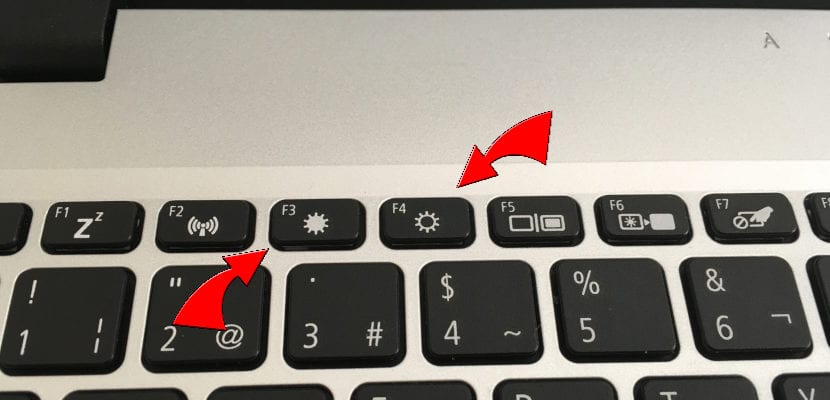
Máme dvě možnosti:
- Funguje přímoz látky. V takovém případě stisknutí obvykle dvou sluncí, jednoho vyplněného a druhého prázdného, zvýší nebo sníží jas. Ten nalevo jej sklopí a ten napravo zvedne.
- Nepracuje přímo. V tomto případě existují dvě další možnosti: první je, že to nemůžeme dělat s klávesnicí a druhá, že musíme stisknout klávesu Fn před stisknutím kláves pro zvýšení / snížení jasu.
Zřídka narazíme na druhý případ. Počítače již přicházejí s aktivovanými funkčními klávesami ve výchozím nastavení. Pokud ne, musíte vstoupit do systému BIOS (obvykle F2 nebo Fn + F2 při zapnutí počítače), vyhledat „Funkční klávesy“ a zkontrolovat, zda je uvedeno „Povoleno“. Pokud tomu tak není, aktivujeme jej a ukončíme ukládání změn.
Další možností je vytvořte si vlastní klávesovou zkratku, ale toto nebude v Ubuntu k dispozici. Ano, můžeme to udělat v jiných více přizpůsobitelných operačních systémech, jako je Kubuntu, a můžeme vytvořit přizpůsobenou globální zkratku, když se podíváme do „globálních“ předvoleb pro přístup ke zkratkám / globálním klávesovým zkratkám / správě napájení. Vpravo se zobrazí možnosti „Zvýšit jas obrazovky“ a „Snížit jas obrazovky“. Stačí kliknout na jednu, označit „Vlastní“ a označit novou klávesovou zkratku po kliknutí na „Žádná“.
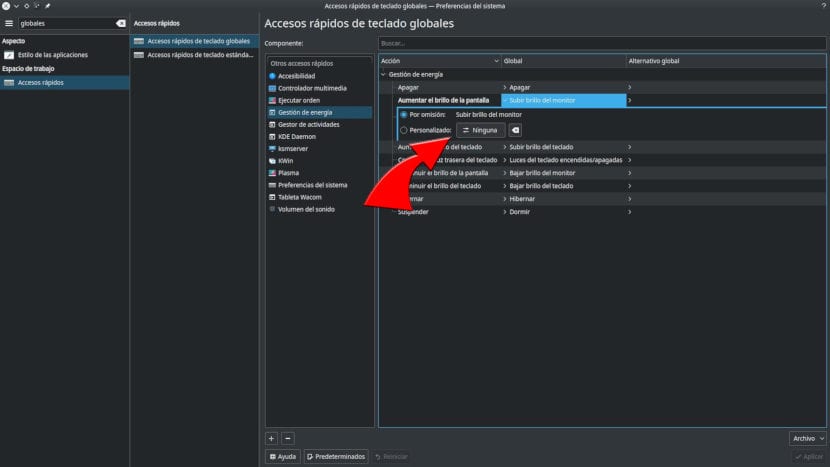
Už víte, jak zvýšit a snížit jas vašeho počítače s Ubuntu?
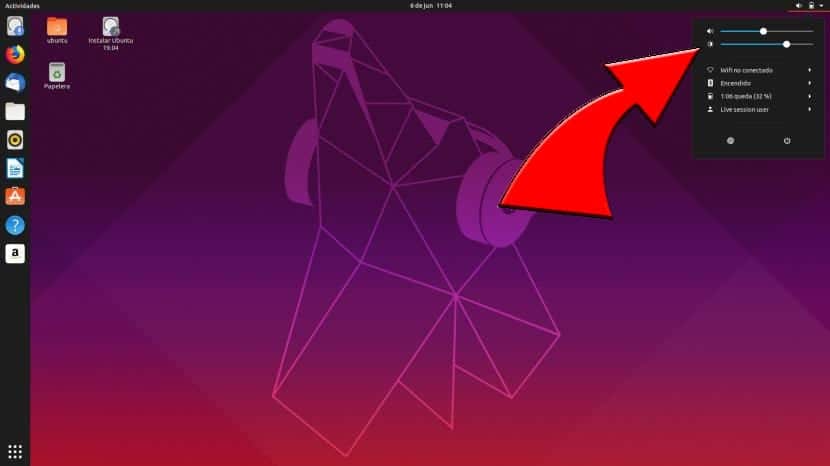
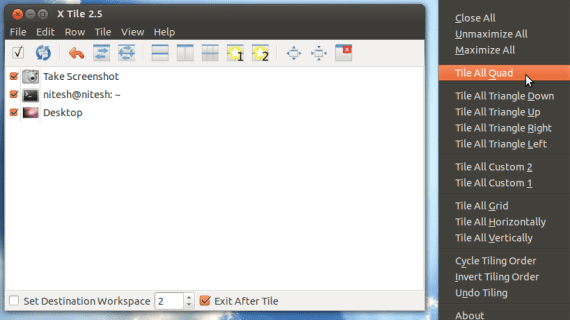
Jako spolupráci zde nechávám několik kroků, které mi pomohly upravit jas notebooku pomocí softwaru a použít všechny přiřazené klíče (Fn), používám Samsung RV408 s Intel a KDE:
V terminálu:
sudo kate / etc / default / grub
Vyhledejte řádky a upravte je nebo přidejte:
acpi_osi = Linux
acpi_backlight = prodejce
GRUB_CMDLINE_LINUX_DEFAULT = "tichý splash acpi_osi = Linux acpi_backlight = prodejce"
Uložte a zavřete Kate.
V terminálu:
sudo update-grub
Reboot
Kromě toho se Samsung doporučuje nainstalovat Samsung Tools:
sudo add-apt-repository ppa: voria / ppa
sudo apt-get update && sudo apt-get upgrade
sudo apt-get nainstalovat samsung-tools
sudo apt-get nainstalovat samsung-backlight
sudo reboot
Nevěnuje mi žádnou pozornost. Může to být tím, že mám nainstalovaný ovladač nvidia? To je samozřejmě pohodlnější než provádět nastavení z vlastního grafického uživatelského rozhraní nvidia.
Fantastický! Díky, že jste mě zachránili, mám Toshiba P850 s Ubuntu 12.10 a nedokázal jsem zvládnout jas pomocí běžných tlačítek. Díky moc.
Děkuji vám, na Acer Aspire 7720Z s Ubuntu 12.04 funguje perfektně.
Zdravím.
Co jsem hledal. Díky moc!
Dává mi tuto zprávu: Žádné výstupy nemají vlastnost podsvícení
Dobrý den, nemohu nechat klávesu Fn fungovat a méně spravovat jas, xbacklight nebo případ, zkusil jsem upravit grub a ani já nemám Lubunto 15.04 a můj stroj je Notebook Hp pavillion dv 6000 AMD Turion 64 × 2 .. někdo něco navrhuje ??
Ahoj. Právě jsem jej nainstaloval na PC pomocí příkazu: sudo aptitude install xbacklight.
Ale při jeho provádění, např .: xbacklight -set 80
Hodí mi toto: „Žádné výstupy nemají vlastnost podsvícení.“
K čemu to je?
Používám příkaz např.: Xgamma -gamma 0.600. Ale i když to snižuje jas, není to dokonalé, protože různé objekty na ploše a na webech (např. Bannery) zůstávají jasné.
Výborný!
Jednoduché, vzdělávací, snadno použitelné….
Fungovalo to na mě perfektně, moc děkuji, právě jsi mi zachránil oči, už 1 rok jsem hledal, jak to udělat, nekonečné díky.
Na stolním pc se starou i7 7700k a integrovanou gpu to nejde